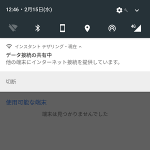
同じGoogleアカウントを利用している端末と簡単にテザリングできるぞ!
最終更新 [2017年2月15日]
この記事内には広告リンクが含まれています。
\\どうかフォローをお願いします…//
< この記事をシェア >
AndroidスマホにBluetoothをONにしているだけで、同じGoogleアカウントを利用している端末と簡単にテザリングできる「インスタントテザリング(Instant Tethering)」という機能があるのでご紹介します。
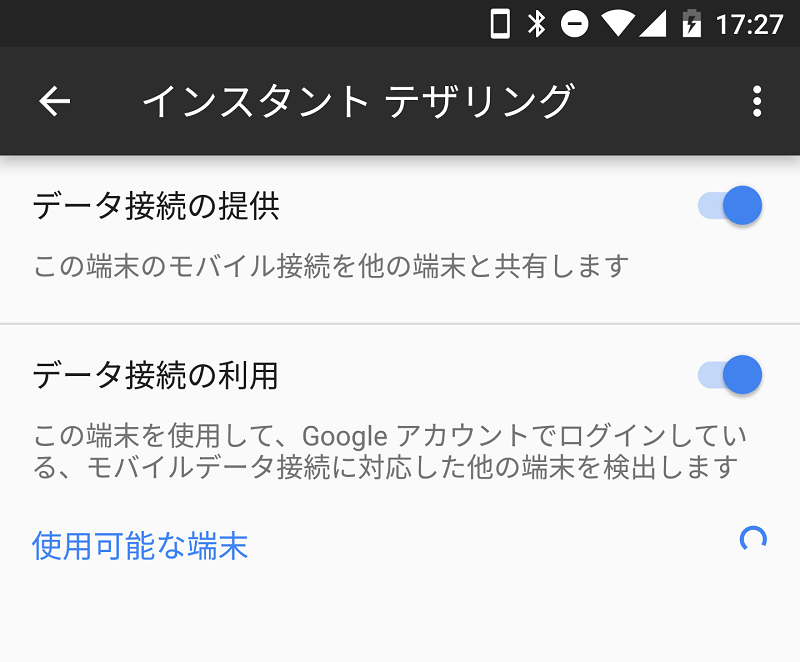
ただし、今のところこのインスタントテザリングを利用できる端末は限られています。利用できる端末は以下になります。
インスタントテザリング対応端末(2017/2/15現在)
■ホスト(ネットワークを提供できる端末)
Pixel / Pixel XL
Nexus 6 / 5X / 6P
※Androidのバージョンが7.1.1以上
■クライアント(ホスト端末に接続しデータ通信できる端末)
Pixel / Pixel XL / C
Nexus 6 / 5X / 6P / 9
※Androidのバージョンが6.0以上
インスタントテザリングを利用すればWi-Fi専用端末とも同じGoogleアカウントであれば簡単にテザリングできるのでけっこう便利です。一度設定してしまえば、テザリングを利用する際に毎回設定を操作しなくてもいいので、Wi-Fi専用端末を複数台持っていて外出先などで利用する際には便利な機能ではないでしょうか。
使い方を簡単にまとめてみましたので、使い方がいまいちわからないという人は参考にしてみてください。
「インスタントテザリング」を使う方法
同じGoogleアカウントでログイン
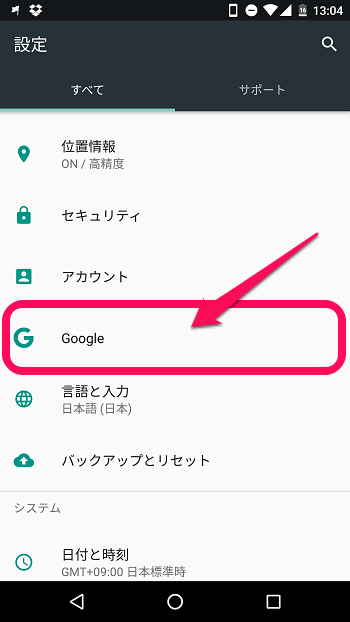
インスタントテザリングを利用するには、どちらの端末も同じGoogleアカウントでログインしている必要があります。同じアカウントでログインしているか確認ましょう!
設定を開き「Google」を選択します。
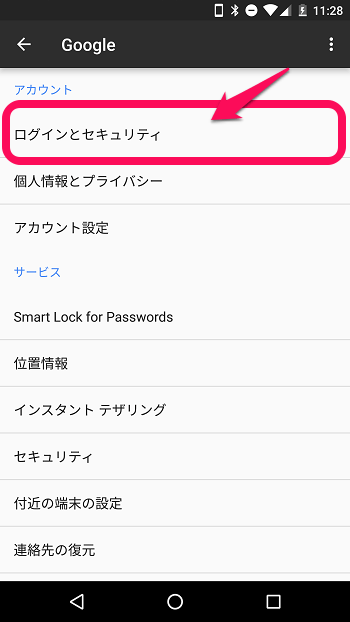
次に「ログインとセキュリティ」を開きます。
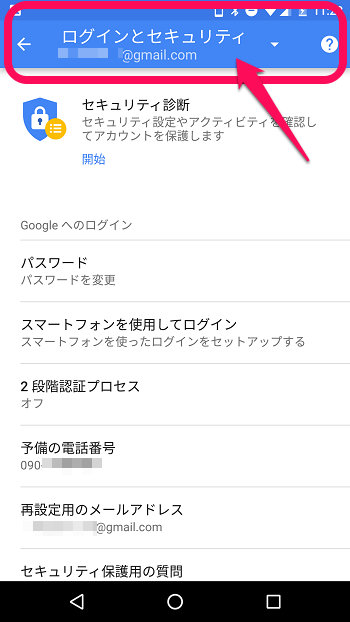
すると画面上部にログインしているアカウントが表示されるので、同じアカウントでログインしているか両端末で確認してください。
インスタントテザリングの設定
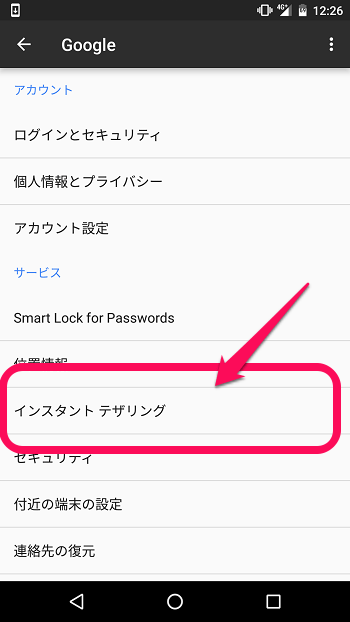
両端末とも同じGoogleアカウントでログインしているのを確認したら、ネットワークに接続されていない端末(クライアント)で「インスタントテザリング」を選択します。
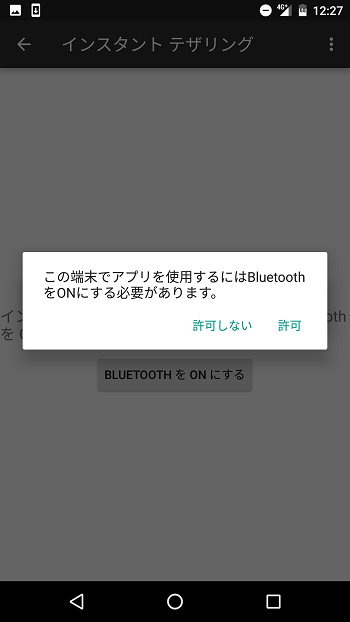
BluetoothがONじゃないと「この端末でアプリを使用するにはBluetoothをONにする必要があります。」と表示されるので「許可」を押します。
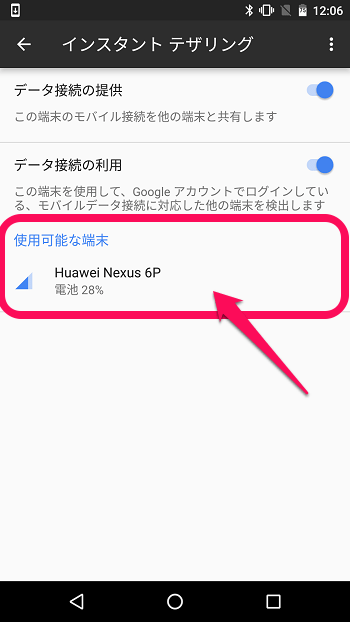
画面下部の「使用可能な端末」にネットワークを提供する側(ホスト)の端末名が表示されるので選択します。
【画像左(クライアント端末)】ネットワークに接続されていないクライアント端末側に「新しいアクセスポイントに接続しますか?」と表示されたら「接続」を選択します。
【画像右(ホスト端末)】ネットワークを提供する側のホスト端末には「○○○(キャリア名)の確認」と表示されるので、ネットワークを提供しても問題なければ「続行」を押します。
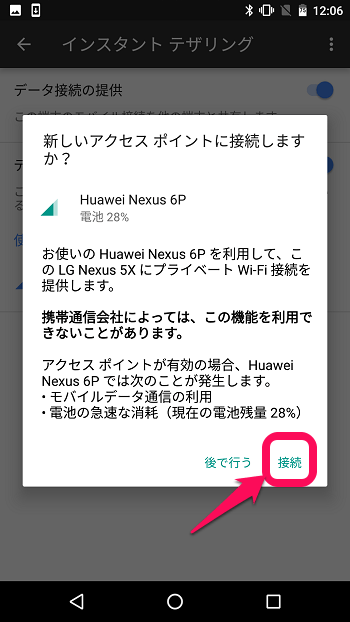
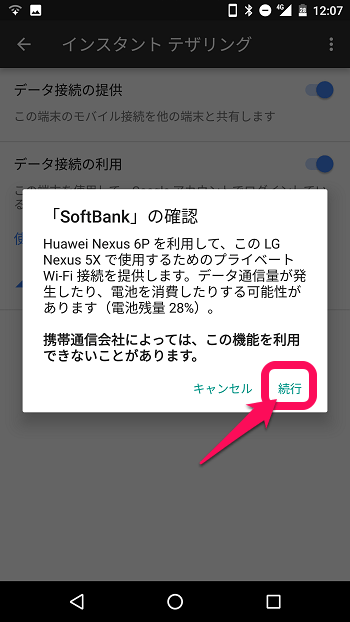
すると、インスタントテザリングが開始されクライアント端末側には「○○○に接続しています」と表示されます。
ホスト端末側には「データ接続の共有中」と表示され、クライアント側の端末にインターネット接続を提供していることが表示されます。
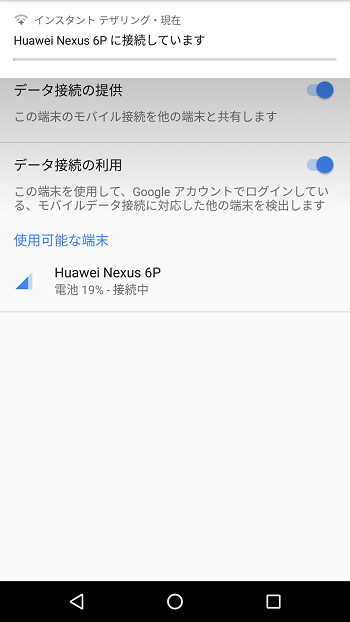
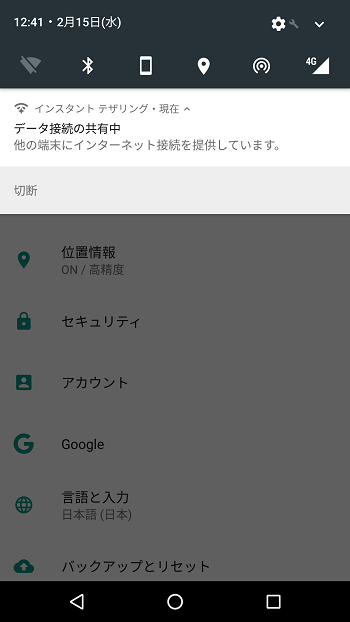
この設定を一度してしまえば、今後はネットワークに接続されていないクライアント側の端末の方でネットワーク通信が必要になればインスタントテザリングを利用してデータ通信するか通知がくるので簡単に利用する事ができます。
インスタントテザリングの詳細はこちら
⇒https://support.google.com/pixelphone/answer/7308447
< この記事をシェア >
\\どうかフォローをお願いします…//
このAndroidの新機能「インスタントテザリング」の使い方・設定方法の最終更新日は2017年2月15日です。
記事の内容に変化やご指摘がありましたら問い合わせフォームまたはusedoorのTwitterまたはusedoorのFacebookページよりご連絡ください。


























